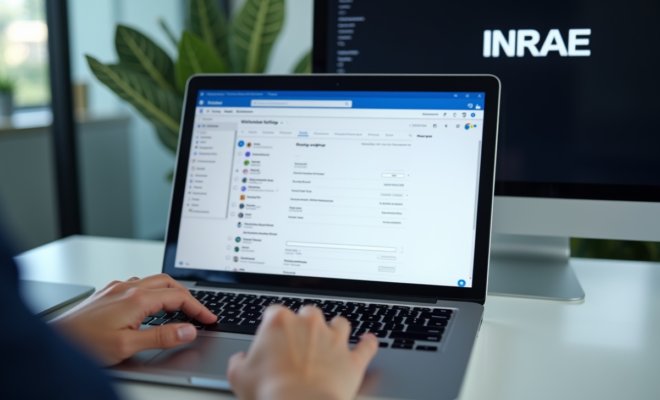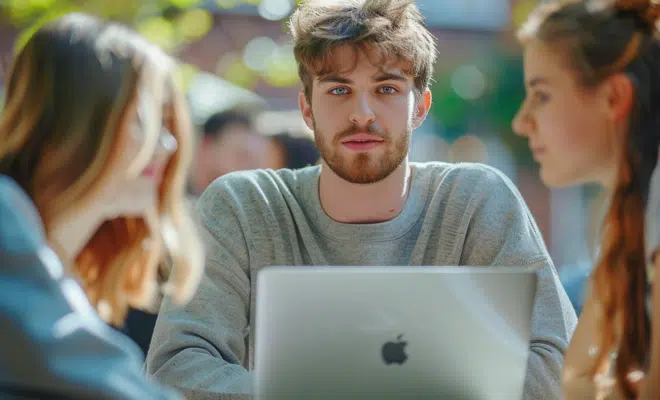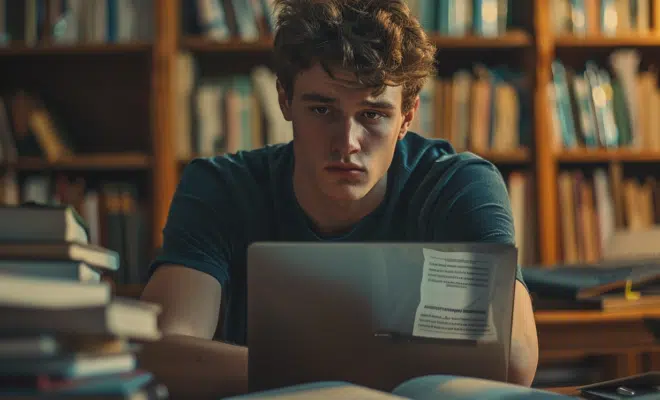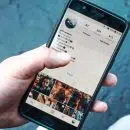Optimiser votre productivité avec des raccourcis clavier
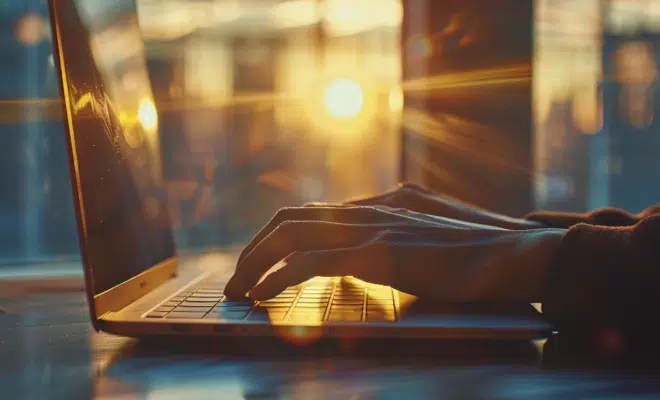
Dans un monde où chaque seconde compte, maîtriser les raccourcis clavier s’avère essentiel pour maximiser l’efficacité professionnelle. Que ce soit pour rédiger des rapports, gérer des courriels ou naviguer entre plusieurs applications, ces combinaisons de touches permettent de gagner un temps précieux.
Imaginez pouvoir effectuer des tâches courantes en une fraction de seconde, sans lever les mains de votre clavier. Cela ne se traduit pas seulement par une productivité accrue mais aussi par une réduction de la fatigue liée aux manipulations répétitives. Adopter ces astuces simples mais puissantes peut transformer votre manière de travailler au quotidien.
A voir aussi : Tout ce qu’il fait savoir sur les abonnements de cartouche pour imprimante
Plan de l'article
Les raccourcis clavier essentiels pour une productivité accrue
Maîtriser les raccourcis clavier permet de transformer radicalement votre efficacité au travail. Voici une liste des combinaisons les plus courantes et leurs fonctions respectives.
- CTRL+C : Copier un élément de texte.
- CTRL+X : Couper un élément de texte.
- CTRL+V : Coller un élément de texte.
- CTRL+Z : Annuler la dernière action.
- CTRL+Y : Rétablir la dernière action annulée.
- CTRL+S : Sauvegarder un document.
- CTRL+F : Ouvrir une fenêtre de recherche.
- F5 : Actualiser la page active.
- ALT+F4 : Fermer la fenêtre active.
- ALT+Tab : Naviguer entre les applications ouvertes.
- CTRL+Tab : Naviguer entre les onglets ouverts.
- CTRL+B : Mettre du texte en gras.
- CTRL+I : Mettre du texte en italique.
- CTRL+U : Souligner du texte.
- CTRL+Backspace : Supprimer le mot à gauche du curseur.
- CTRL+Delete : Supprimer le mot à droite du curseur.
- CTRL(+)+ : Zoomer dans la page active.
- CTRL(+)- : Dézoomer dans la page active.
- Page Up : Se déplacer vers le haut de la page.
- Page Down : Se déplacer vers le bas de la page.
- Barre d’espace : Se déplacer vers le bas de la page.
- CTRL+flèche gauche/droite : Déplacer le curseur d’un mot complet à un autre.
- F2 : Renommer un fichier ou dossier sélectionné.
- CTRL+P : Ouvrir la fenêtre d’impression.
- CTRL+A : Sélectionner tous les éléments d’un fichier ou d’une page.
- CTRL+O : Ouvrir un fichier dans le programme actif.
- CTRL+Home : Retourner au début d’un document ou d’une page.
- CTRL+End : Se déplacer jusqu’à la fin d’un document ou d’une page.
- ALT+Entrer : Afficher les propriétés d’un fichier ou dossier sélectionné.
Ces combinaisons, bien que souvent méconnues, permettent de fluidifier considérablement les tâches quotidiennes. Par exemple, utiliser CTRL+Z puis CTRL+Y en alternance permet de naviguer facilement entre plusieurs versions d’un document sans recourir à la souris.
Lire également : Quel est le meilleur clavier Logitech ?
Les raccourcis méconnus mais puissants
Des raccourcis moins connus peuvent aussi révolutionner votre quotidien. Par exemple, la combinaison CTRL+G permet de mettre du texte en gras dans les applications Office, une alternative à CTRL+B.
Utilisez Windows+CTRL+D pour créer un nouveau bureau virtuel. Cette fonctionnalité est particulièrement utile pour organiser plusieurs projets simultanément. Naviguez ensuite entre ces bureaux avec Windows+CTRL+flèche gauche/droite. Vous pouvez isoler vos tâches et éviter la surcharge d’onglets.
Pour capturer rapidement une image de votre écran, Windows+PRT SC est une solution rapide et efficace. La capture est directement enregistrée dans votre dossier ‘Screenshots’. Utilisez Windows+flèches pour contrôler le placement de la fenêtre active. Cela permet un agencement optimal de vos applications sur l’écran.
Améliorez la gestion des fenêtres
La combinaison Windows+Tab donne un aperçu complet de toutes les fenêtres ouvertes, facilitant la navigation rapide entre plusieurs tâches. Pour un aperçu rapide du bureau sans quitter la page active, Windows+, est particulièrement utile.
Sécurisez votre poste de travail en utilisant Windows+L pour verrouiller la session et éventuellement changer de compte d’utilisateur.
Ces raccourcis, bien qu’assez méconnus, apportent une grande fluidité dans l’exécution de tâches courantes et améliorent la gestion de votre environnement de travail. Considérez les intégrer dans votre routine pour maximiser votre productivité.
Comment personnaliser vos propres raccourcis clavier
Pour maximiser votre productivité, personnaliser vos raccourcis clavier est une stratégie efficace. Windows permet de créer des raccourcis adaptés à vos besoins spécifiques, ce qui peut faire gagner un temps précieux.
Créer des raccourcis personnalisés
Pour créer vos propres raccourcis, suivez ces étapes simples :
- Accédez aux Paramètres de Windows en utilisant Windows+I.
- Allez dans Dispositifs puis Clavier.
- Sous l’onglet Raccourcis clavier, cliquez sur Ajouter un raccourci.
- Choisissez l’application ou l’action pour laquelle vous souhaitez créer un raccourci.
- Définissez la combinaison de touches de votre choix.
Utilisation des scripts AutoHotkey
Pour aller plus loin, utilisez des scripts AutoHotkey pour automatiser des tâches complexes. AutoHotkey est un logiciel libre qui permet de créer des scripts pour automatiser les actions répétitives.
Exemple de script pour ouvrir rapidement une application :
ahk
^!n::Run Notepad
Ce script exécute Notepad lorsque vous appuyez sur CTRL+ALT+N. Pour l’utiliser :
- Téléchargez et installez AutoHotkey.
- Créez un nouveau fichier texte avec l’extension .ahk.
- Collez le script ci-dessus dans le fichier.
- Enregistrez et exécutez le script.
Optimisation continue
La personnalisation de vos raccourcis n’est pas une tâche ponctuelle. Évaluez régulièrement votre flux de travail et ajustez vos raccourcis en conséquence. Utilisez des outils comme SharpKeys pour remapper les touches de votre clavier et PowerToys pour une gestion avancée des raccourcis.
En intégrant ces techniques, vous pourrez rendre votre environnement de travail plus fluide et adapté à vos besoins spécifiques.